Slå sammen celler til én celle i en tabell
Du kan slå sammen to eller flere celler i den samme raden eller kolonnen til én enkelt celle. Du kan for eksempel slå sammen flere celler vannrett hvis du vil lage en tabelloverskrift som går over flere kolonner.
-
Merk cellene du vil flette.
Noen deler av en tabell vises bare hvis du viser alle formateringsmerker ved å klikke Vis/skjul

 på standardverktøylinjen.
på standardverktøylinjen.Slik merker du:
- En celle
- Klikk venstre kant av cellen.

- En rad
- Klikk til venstre for raden.
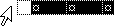
- En kolonne
- Klikk øverste rutenett eller ramme for kolonnen.

- Flere celler, rader eller kolonner
- Dra over cellen, raden eller kolonnen.
- Eller merk flere elementer som ikke nødvendigvis er i rekkefølge. Klikk første celle, rad eller kolonne du vil ha med, trykk Ctrl og klikk de neste cellene, radene eller kolonnene du vil ha med mens du holder Ctrl nede.
- Tekst i neste celle
- Trykk Tab.
- Tekst i foregående celle
- Trykk Skift+Tab
- Hele tabellen
- I utskriftsoppsettvisning klikker du flyttehåndtaket for tabell
 eller drar over hele tabellen.
eller drar over hele tabellen.
Obs! Du kan også merke rader, kolonner eller en hel tabell ved å klikk i tabellen og deretter velge Velg-kommandoer på Tabell-menyen eller bruke hurtigtaster.
-
Velg Slå sammen celler på Tabell-menyen
 .
.
Obs! Når du slår sammen flere celler i en kolonne for å lage en tabelloverskrift med loddrett tekstretning som går over flere rader, klikker du Endre tekstretning  på verktøylinjen for tabeller og kantlinjer for å endre retningen på overskriftsteksten. Hvis du endrer tekstretningen og lagrer dokumentet som en webside, vil ikke teksten se endret ut når siden vises i nettleseren.
på verktøylinjen for tabeller og kantlinjer for å endre retningen på overskriftsteksten. Hvis du endrer tekstretningen og lagrer dokumentet som en webside, vil ikke teksten se endret ut når siden vises i nettleseren.

 Hvordan?
Hvordan?